
جدول المحتويات:
- مؤلف John Day [email protected].
- Public 2024-01-30 07:37.
- آخر تعديل 2025-01-23 12:53.


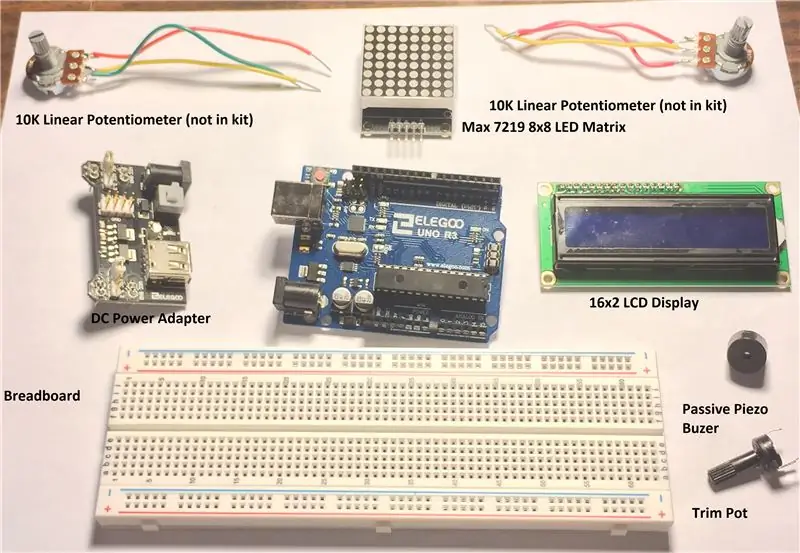
سنقوم ببناء لعبة أركيد بأسلوب PONG تستخدم أجزاء من مجموعة "The Most Complete Starter Kit UNO R3 Project" من شركة Elegoo Inc.
الإفصاح الكامل - تم توفير معظم الأجزاء الموردة لهذا Instructable للمؤلف بواسطة شركة Elegoo Inc.
كنت أرغب في بناء مشروع باستخدام وحدة LED Matrix. تتطلب شاشة العرض 8x8 LED الأساسية استخدام سجلات تحول إضافية لتكون قادرة على معالجة مصابيح LED الفردية في المصفوفة. بدلاً من ذلك ، يستخدم هذا المشروع وحدة MAX7219 8x8 LED. إنها وحدة سهلة الاستخدام للغاية.
أود أن أقترح أنه نظرًا للعدد الكبير من توصيلات الأسلاك في هذا المشروع ، فسيتم اعتباره مستوى متوسط Instructable.
هيا بنا نبدأ!
اللوازم
قطع غيار مجموعة أدوات Elegoo Starter المستخدمة (https://rebrand.ly/dvjb3w8)
- متحكم UNO R3
- وحدة MAX7219 8x8 LED
- وحدة عرض LCD 16x2
- مقياس جهد تقليم 10 كيلو ومقبض
- أسلاك دوبونت
- 220R المقاوم
- سلبي بيزو الجرس
- وحدة امدادات الطاقة
- محول 9V 1A - مطلوب لأن UNO لا يمكنه توفير تيار كافٍ لوحدة 8x8 LED
- اللوح
الأجزاء الإضافية المطلوبة
مقياس الجهد الخطي 2 × 10 كيلو - غير مكلف ومتوفر على نطاق واسع على موقع eBay و AliExpress و Banggood وما إلى ذلك.
الخطوة 1: توصيل الدائرة الكهربائية
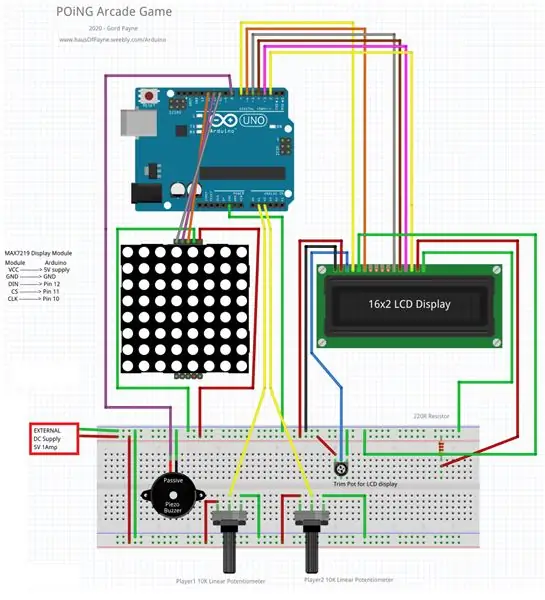
قم بتوصيل الدائرة وفقًا لمخطط الأسلاك. خذ وقتك. هناك الكثير من الاتصالات المطلوبة لشاشتين.
لاحظ في صورة الدائرة أن وحدة الطاقة متصلة بالجانب الأيسر من اللوح وأن محول 9V 1A DC متصل بوحدة الطاقة بحيث يتم توفير تيار كافٍ لمصفوفة LED. لا يوجد اتصال بين دبوس 5 فولت على UNO واللوح. لكن ، دبوس GND على UNO متصل بـ GND على اللوح.
تحقق من عملك مرتين وثلاث مرات.
الخطوة 2: كود اردوينو
يفترض هذا التوجيه أنك تعرف بالفعل كيفية البرمجة في Arduino.
قم بتنزيل رسم Arduino المرفق. تأكد من أنك قمت بإضافة مكتبة LedControl إلى مكتبات Arduino الخاصة بك. لقد استخدمت نسخة إيبرهارد فاهلي. ما عليك سوى البحث عن MAX7219 في مستعرض إدارة المكتبات وستجده وتثبيته.
تأكد من وجود ملف Pitches.h في مجلد الرسم التخطيطي الخاص بك. يتم استخدامه لتشغيل الأصوات في اللعبة.
قليلا عن التوقيت
نظرًا لأن أمر نحن نبحث عن مقدار محدد مسبقًا من الوقت لتمريره قبل تنفيذ أجزاء من الرسم التخطيطي مثل تحديث موقع الكرة على الشاشة.
الأهم من ذلك ، يتم تنفيذ الأمر delay () بالفعل فقط في طريقة الحلقة (). عادة لا يتم تنفيذ كما هو متوقع في طرق أخرى. لذلك يتم تنفيذ جميع التوقيتات المتعلقة بالرسوم المتحركة في طريقة الحلقة ().
مثال:
نحدد بعض متغيرات النوع "الطويل" واثنين من القيم المنطقية ثم نضعها في نهاية الإعداد ().
bThresh = 80 ؛ // الوقت بالمللي ثانية بين تحديثات الكرة
ballTime = millis () ؛ // اضبط وقت النظام الحالي
بون = خطأ ؛ // هل مصباح LED الكروي يعمل أو مطفأ
ballReturn = خطأ ؛ // هل نعيد الكرة بعد ضربة مجداف؟
في الحلقة () لرسم الكرة لدينا:
if ((millis () - ballTime> bThresh) && bon == false) {// إذا كانت الكرة متوقفة ومرت الكرة وقتًا كافيًا () ؛ // قم بتشغيل مصباح LED للكرة
بون = صحيح ؛ // الكرة قيد التشغيل الآن
ballTime = ميلي () ؛ / / إعادة تعيين ballTime إلى الوقت الحالي
}
if ((millis () - ballTime> bThresh) && bon == true) {// إذا كانت الكرة قيد التشغيل ومر وقت كافٍ
ballOff () ؛ // قم بإيقاف تشغيل مصباح LED الكروي
بون = خطأ ؛ // الكرة الآن معطلة
ballTime = ميلي () ؛ إعادة الكرة إلى الوقت الحالي
}
هناك طرق عديدة لجعل هذه اللعبة. هذه مجرد تفضيلاتي.
الرسم موثق بالكامل لذا أدعوك لقراءة الكود لترى كيف يعمل.
فحص وتجميع وتحميل التعليمات البرمجية الخاصة بك.
استمتع بلعب لعبتك!
الخطوة الثالثة: الخاتمة


أتوجه بالشكر إلى شركة Elegoo Inc لتوفيرها مجموعة أدوات بدء التشغيل المستخدمة في هذا المشروع. إنها مجموعة تحتوي على مجموعة كبيرة ومتنوعة من الأجزاء والوحدات التي ستساعدك في عالم Arduino Maker.
موصى به:
مقياس اردوينو لوكس - واجهة OPT3001 مع اردوينو: 4 خطوات

Arduino Lux Meter - واجهة OPT3001 مع Arduino: نواجه عمومًا الموقف ، حيث نحتاج إلى قياس شدة الضوء. لذلك قررت أن أقوم بمشروع صغير سيساعدنا في حل هذه المشكلة. يوضح هذا المشروع كيف يمكننا استخدام OPT3001 مع Arduino كمقياس لوكس. في هذا المشروع ، لدي
طاولة القهوة RasPi ثنائية اللاعبين آركيد: 7 خطوات (بالصور)

طاولة القهوة RasPi Two-Player Arcade: إليكم نسختي من طاولة القهوة Raspberry Pi Arcade. خطرت لي الفكرة من تعليمات أخرى رائعة هنا وأردت أن أشارك تجربتي مع التصميم. يمكن للطاولة أن تلعب ألعابًا من عصور ألعاب فيديو متعددة بما في ذلك NES و SNES و Sega و Play
ساعة ريترو آركيد - اردوينو: 6 خطوات (بالصور)

Retro Arcade Clock - Arduino: قم ببناء ساعة أركيد تفاعلية بجانب السرير ، مع شاشة تعمل باللمس ، وأرقام أركيد متحركة يمكنك تسجيل صوت من اختيارك للتنبيه ، هذا تحديث لمشروع سابق يتضمن الآن حافظة مطبوعة ثلاثية الأبعاد و أربعة برامج منفصلة
كيفية جعل ساحة آركيد قابلة للفصل : 6 خطوات

كيفية جعل أركيد قابل للفصل أصليًا …: سأشرح كيفية جعل أثاث آركيد قابلاً للإزالة
أرخص اردوينو -- أصغر اردوينو -- اردوينو برو ميني -- البرمجة -- اردوينو نينو: 6 خطوات (مع صور)

أرخص اردوينو || أصغر اردوينو || اردوينو برو ميني || البرمجة || اردوينو نينو: …………………………. الرجاء الاشتراك في قناتي على يوتيوب لمزيد من مقاطع الفيديو ……. يدور هذا المشروع حول كيفية التعامل مع أصغر وأرخص اردوينو على الإطلاق. أصغر وأرخص اردوينو هو اردوينو برو ميني. إنه مشابه لاردوينو
